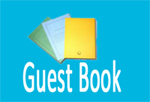cara mudah memunculkan tobol like atau add this dalam 3 in 1 pada blog seperti ini :

 atau seperti menurun ini :
atau seperti menurun ini :
bagaimana caranya membuatnya. sobat ikuti langkah-langkah ini
Read More --►

 atau seperti menurun ini :
atau seperti menurun ini : bagaimana caranya membuatnya. sobat ikuti langkah-langkah ini
- masuk disini
- setelah masuk pada get the code kemudian options
- pada options klik mana yang sobat sukai sesuai selera sobat
- lebih lanjutnya pada sebelah kanan ada preview tampilan yang kalian pilih tadi
- pada bawah preview ada Add to your site dan bawahnya ada kode HTMLnya
- kopi kode tersebut dan simpan pada blog kalian
- masuk ke blogger
- masuk ke tata letak
- tambah gadget -> tambah HTML
- copy paste kode tersebut
- simpan dan lihat hasilnya
- selesai
Smart Layers, Share Buttons, Follow Buttons, Welcome Bar Trending, Content itu semua ada pilihannya tinggal mana sang sobat inginkan
selamat mencoba sobat
bagaimana sobat tentang postingan ini,,,!
jangan lupa beri komentar ya sobat tentang blog, ini agar blog ini lebih baik lagi,,,,
terima kasih banyak
bagaimana sobat tentang postingan ini,,,!
jangan lupa beri komentar ya sobat tentang blog, ini agar blog ini lebih baik lagi,,,,
terima kasih banyak